Surface Book 2 specificații și caracteristici
Diagramă și caracteristici Surface Book 2

-
Cititor de carduri SD™
-
USB 3.0
-
Camera din spate
-
Buton de alimentare
-
Volum
-
Windows Hello cu conectarea prin recunoaștere facială
-
Camera frontală
-
Mufă căști
-
Tastă detașare
-
Surface Connect
-
USB-C
Surface Book 2 și Windows 10
Surface Book 2 este livrat cu ediția Windows 10 Pro. Pentru Surface Book 2 modele care au doar procesor Intel® Core™ i5-8350U sau i7-8650U de a opta generație, puteți face upgrade Surface Book 2 de la Windows 10 la Windows 11. Pentru mai multe informații, consultați Ce dispozitive Surface pot face upgrade la Windows 11?
Sfaturi pentru Surface Book 2
Dacă tocmai ați primit un nou Surface Book, felicitări! Iată câteva sfaturi pentru a începe.

Detașați afișajul pentru patru moduri diferite
Surface Book este un laptop versatil, o tabletă puternică și un studio portabil care se adaptează la modurile în care lucrați și creați.
Cum să detașați afișajul
Apăsați continuu tasta Detașare până când lumina de pe tastă devine verde și vedeți mesajul Gata de detașare pe ecran. Apoi trageți afișajul de pe tastatură.
Acum puteți să treceți Surface Book în orice mod, în funcție de ceea ce doriți să faceți.

Utilizați Surface Book ca pe o tabletă
Surface Book este o tabletă pe care o puteți lua oriunde. Apăsați lung tasta Detașare de pe tastatură, îndepărtați afișajul și sunteți gata de lucru.

Sfat: În cazul în care călătoriți și nu aveți nevoie de tastatură, aduceți ecranul și cablul de alimentare. Există un port de încărcare cu energie în centru jos față de ecran. Asigurați-vă că ați protejat ecranul cu o carcasă căptușită sau cu un alt fel de protecție dacă nu aduceți și tastatura.
Vizionați filme și partajați fotografii în modul de vizualizare
Modul de vizualizare este perfect atunci când doriți să:
-
Vizionați mai multe episoade din emisiunea dvs. preferată.
-
Partajați fotografii la o reuniune de familie.
-
Prezentați idei câtorva colegi sau colegii de clasă.
-
Urmați o rețetă pe care ați găsit-o online.
-
Jucați jocuri Xbox cu un controler wireless Xbox (aflați mai multe despre redarea jocurilor pe Surface).
Pentru a pune Surface Book în modul de vizualizare, apăsați mai întâi continuu tasta Detașare de pe tastatură pentru a îndepărta ecranul. Rotiți ecranul, aliniați urechile tastaturii cu sloturile ecranului și glisați ecranul la loc în jos. Se va bloca în poziție și veți vedea un mesaj Atașat pe ecran.

Tastatura este acum un suport stabil al ecranului pentru vizionarea hands-free.
Schițați, scrieți și creați în mod natural în modul Studio
Cu Surface Book în modul Vizualizare, pliați dispozitivul în jos pentru a obține o suprafață orizontală pe care să scrieți. Utilizați atingerea sau Creionul Surface pentru a desena sau a lua notițe, la fel ca pe hârtie. Iar dacă doriți o experiență creativă cu adevărat imersivă, adăugați Surface Dial.

Obțineți mai multe informații despre utilizarea Creionului Surface
Utilizați Surface Book ca un laptop

Desigur, Surface Book 2 este un laptop puternic - acesta rulează software de calitate profesională cu procesoare Intel de mare viteză, grafică NVIDIA strălucitoare, spațiu de stocare rapid și oferă până la 17 ore de autonomie, astfel încât puteți duce lucrul la bun sfârșit.
Scrieți și desenați în mod natural cu Creionul Surface
Creionul Surface este accesoriul perfect pentru Surface Book. Luați notițe în întâlniri sau clasă, desenați și editați documente Word. Ați făcut o greșeală? Întoarceți creionul și folosiți radiera. Creionul Surface se fixează prin magnet pe partea laterală a ecranului, așa că este mereu pregătit.

Schițare și desenare
Cu cerneală de precizie, înclinare pentru umbrire și practic nicio sincopă, Creionul Surface este perfect pentru oricine, de la designeri grafici la persoanele care desenează frecvent. Pentru a încerca, faceți clic o dată pe butonul de sus de pe Creionul Surface pentru a deschide Spațiul de lucru Windows Ink, apoi selectați panoul de schițe și începeți desenarea. Creionul Surface funcționează și cu software grafic profesional.
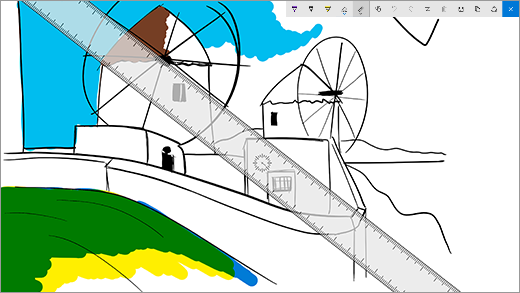
Editarea documentelor Word
Utilizați Creionul Surface pentru a edita și a adăuga comentarii în documente Word.
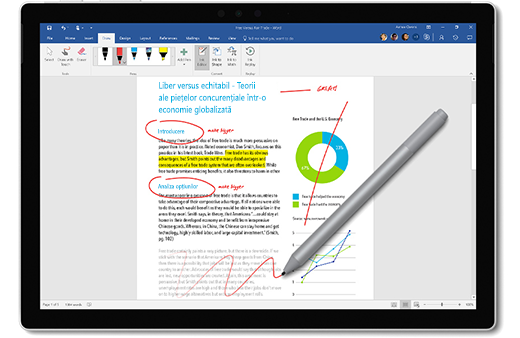
Iată cum:
-
Selectarea textului
Selectați Desenare > Editor cerneală, apoi utilizați Creionul Surface pentru a încercui un cuvânt, o expresie sau un paragraf, apoi decupați, copiați sau lipiți. -
Ștergerea textului
Selectați Desenare > Editor cerneală, apoi utilizați Creionul Surface pentru a trasa o linie diagonală peste cuvinte, expresii sau paragrafe. -
Evidențierea textului
Selectați Desenare > Evidențiator, apoi utilizați Creionul Surface pentru a selecta textul pentru evidențierea perfectă. -
Reluarea liniilor
în creion Selectați Desenare > Reproducere cerneală pentru a vedea o reluare a tuturor marcajelor efectuate de persoane în document.
Memorați cu o notă adezivă
Faceți clic și apăsați continuu butonul de sus de pe Creionul Surface pentru a deschide Note adezive, apoi notați mementourile, listele de făcut, numerele de telefon sau orice altceva doriți să rețineți.

Faceți o captură de ecran, apoi desenați pe ea
Faceți clic de două ori pe butonul de sus pentru a face o captură de ecran și se va deschide automat în schița de ecran, unde puteți să desenați pe imagine sau să adăugați note - perfect atunci când doriți să partajați ceva găsit online sau să mâzgăliți pe imaginea de profil a unui prieten.
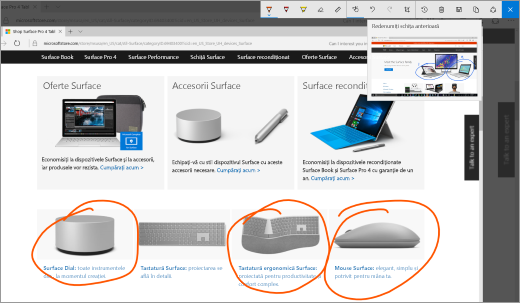
Ștergeți la fel ca un creion
Răsturnați Creionul Surface și folosiți butonul de sus pentru a șterge.
Particularizarea butonului de sus al Creionului Surface
Selectați Start > Setări > Dispozitive > Creion și Windows Ink. Sub Comenzi rapide Creion, alegeți aplicația pe care doriți să o deschideți atunci când faceți clic sau faceți dublu clic pe butonul de sus.
Conectați toate dispozitivele dvs. cu USB-C
Surface Book 2 are USB-C pentru încărcare dispozitive, transferul fișierelor și afișarea videoclipurilor pe monitoare externe.
Adaptoarele USB-C la HDMI și USB-C la VGA sunt perfecte pentru atunci când doriți să partajați imagini sau videoclipuri pe un ecran mai mare.
Adaptor USB-C la HDMI

Adaptor USB-C la VGA

Transformați într-o stație de lucru desktop cu Surface Dock.
Conectați dispozitivul Surface Dock pentru a vă încărca Surface Book și a utiliza două monitoare 4K externe, o tastatură, un mouse, o imprimantă și multe altele.

Doriți mai multe sfaturi?
Puteți deschide Sfaturi, care se află pe dispozitivul Surface. Selectați Start, apoi selectați Sfaturi din lista de aplicații. Mai multe informații despre Sfaturi
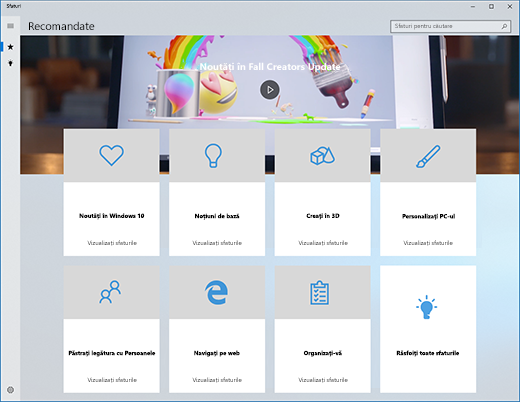
Surface Book 2 specificații tehnice
|
Dimensiuni |
Surface Book 2 13,5"
Surface Book 2 15"
|
|
Afișaj |
Surface Book afișaj PixelSense™ de 2 13,5"
Surface Book afișaj PixelSense™ de 2 15"
|
|
Memorie |
Surface Book 2 13,5"
Surface Book 2 15"
|
|
Procesor |
Surface Book 2 13,5"
Surface Book 2 15"
|
|
Securitate |
Cip HW TPM 2.0 pentru securitatea |
|
Software |
Cartea 2
Cartea 2 pentru business
|
|
Senzori |
Senzor |
|
Ce este în cutie |
Surface Book afișaj PixelSense™ de 2 13,5"
|
|
Greutate |
Surface Book afișaj PixelSense™ de 2 13,5"
Surface Book afișaj PixelSense™ de 215"
|
|
Stocare 2 |
Opțiuni unitate SSD: 256 GB, 512 GB sau 1 TB PCIe SSD |
|
Autonomia bateriei |
Până la 17 ore de redare video1 |
|
Grafică |
Surface Book afișaj PixelSense™ de 2 13,5"
Surface Book afișaj PixelSense™ de 2 15"
|
|
Conexiuni |
2 x USB de tip A (versiunea 3.1 Gen 1) |
|
Camere, video și audio |
Windows Hello camera de autentificare facială (frontală) |
|
Wireless |
Wi-Fi: compatibil |
|
Exterior |
Carcasă: magneziu |
|
Garanție |
Garanție limitată pentru hardware valabilă 1 an |
* Microsoft 365, Creion Surface și unele produse software și accesorii vândute separat.
[1] Surface Book 2 autonomie a bateriei:
Surface Book 2 13,5": până la 17 ore de redare video. Testare efectuată de Microsoft în octombrie 2017, utilizând dispozitivul Intel® Core™ i5, de 256 GB, cu 8 GB RAM de preproducție. Testarea a constat într-o descărcare completă a bateriei în timpul redării video. Toate setările au fost implicite, cu o excepție: Wi-Fi a fost asociat cu o rețea, iar luminozitatea automată a fost dezactivată. Autonomia bateriei variază în mod semnificativ în funcție de setări, de utilizare și de alți factori.
Surface Book 2 15": până la 17 ore de redare video. Testare efectuată de Microsoft în octombrie 2017, utilizând dispozitivul Intel® Core™ i7, 512 GB, 16 GB RAM dGPU de preproducție. Testarea a constat într-o descărcare completă a bateriei în timpul redării video. Toate setările au fost implicite, cu o excepție: Wi-Fi a fost asociat cu o rețea, iar luminozitatea automată a fost dezactivată. Autonomia bateriei variază în mod semnificativ în funcție de setări, de utilizare și de alți factori.
[2] Software-ul de sistem utilizează un spațiu de stocare semnificativ. Stocarea disponibilă se poate modifica în funcție de actualizările de software de sistem și de utilizarea aplicațiilor. 1 GB = 1 miliard de byți. Consultați Surface.com/Storage pentru mai multe detalii.
Revendicarea "Cel mai puternic laptop Surface" se referă la puterea de procesare.
^DELL PREFERRED ACCOUNT (DPA):Oferite rezidenților din S.U.A. de către WebBank, membru FDIC, care stabilește calificările pentru și termenii creditului. Taxele, de livrare și alte taxe sunt suplimentare și variază. Plăți sunt mai mari de 20 USD sau suma oricărei plăți planificate lunare datorată, plus 3% din soldul nou afișat în extrasul de cont (excluzând orice sold dintr-o Achiziție planificată de plată), rotunjit până la următorul dolar. Plata minimă a dobânzii este de 2,00 USD. Consultați Dell.com/microsoftdpa pentru detalii importante despre finanțare. Ofertă validă pentru achizițiile de la Microsoft.com.











